Hinweis: Dieser Artikel hat seine Aufgabe erfüllt und wird bald zurückgezogen. Um Probleme vom Typ "Seite nicht gefunden" zu vermeiden, entfernen wir Links, die uns bekannt sind. Wenn Sie Links zu dieser Seite erstellt haben, entfernen Sie diese. Gemeinsam sorgen wir für funktionierende Verbindungen mit dem Internet.
Bei einem Poster-Frame handelt es sich um ein Vorschaubild Ihres Videos, das dem Publikum helfen kann, den Inhalt des Videos zu antizipieren, das Sie während der PowerPoint Präsentation anzeigen. In diesem Artikel wird beschrieben, wie Sie Ihrer Präsentation ein Video von Ihrem Computer hinzufügen und dann einen Plakatrahmen dafür auswählen.
Es gibt zwei Möglichkeiten zum Erstellen eines Plakat Rahmens:
-
Aufnehmen einer einzelnen Person aus dem Video
-
Verwenden einer bereits vorhandenen Bild Datei
Hinweis: Das Auswählen eines Plakat Rahmens steht nur für Videos zur Verfügung, die Sie von Ihrem Computer aus eingefügt haben. Sie ist für Videos, die Sie aus dem Web eingefügt haben, nicht verfügbar.
Einfügen eines Videos von Ihrem PC
-
Wählen Sie in der Normal Ansicht die Folie aus, in der das Video angezeigt werden soll.
-
Wählen Sie auf der Registerkarte Einfügen die Option Videoaus, und klicken Sie dann auf Video auf meinem PC.
-
Suchen Sie im Dialogfeld Video einfügen nach dem gewünschten Video, und klicken Sie dann auf Einfügen.
Verwenden eines Frames aus einem Video als Poster-Frame
-
Klicken Sie auf Wiedergabe , um das Video wiederzugeben, bis Sie den Frame sehen, den Sie als Poster-Frame verwenden möchten, und klicken Sie dann auf Anhalten.
-
Klicken Sie auf der Registerkarte Format in der Gruppe Anpassen auf Poster-Frame, und klicken Sie dann auf Aktueller Frame.
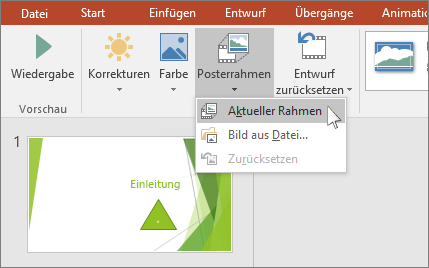
Verwenden eines Bilds als Poster-Frame
-
Wählen Sie das Video auf der Folie aus.
-
Klicken Sie unter Video Toolsauf der Registerkarte Format in der Gruppe Anpassen auf Poster-Frame, und klicken Sie dann auf Bild aus Datei.
- Welche Version von PowerPoint für Mac verwenden Sie?
- Neuere Versionen
- 2011
Einfügen eines Videos von Ihrem Mac
-
Wählen Sie in der Normalansicht die Folie aus, der Sie ein Video hinzufügen möchten.
-
Klicken Sie auf der Registerkarte Einfügen auf Video, und klicken Sie dann auf Film aus Datei.
-
Wählen Sie im Dialogfeld Einzufügenden Film wählen die Datei aus, die Sie einfügen möchten.
Verwenden eines Frames aus einem Video als Poster-Frame
-
Klicken Sie auf Wiedergabe , um die Wiedergabe des Videos zu starten.
-
Wiedergeben Sie das Video, bis Sie den Frame sehen, den Sie als Poster-Frame verwenden möchten, und klicken Sie dann auf Anhalten.
-
Wählen Sie auf der Registerkarte Video Format in der Gruppe Anpassen die Option Poster Frameaus, und wählen Sie dann Aktueller Frameaus.
Verwenden eines Bilds als Poster-Frame
-
Wählen Sie das Video auf der Folie aus.
-
Wählen Sie auf der Registerkarte Video Format in der Gruppe Anpassen die Option Poster Frameaus, und wählen Sie dann Bild aus Datei aus.
-
Navigieren Sie im Dialogfeld zu der Bilddatei, die Sie als Poster-Frame verwenden möchten. Wählen Sie die Bilddatei aus, und wählen Sie dann Einfügenaus.
Einfügen eines Videos von Ihrem Mac
-
Klicken Sie im Menü Ansicht auf Normal.
-
Klicken Sie oben im Navigationsbereich auf die Registerkarte Folien





-
Klicken Sie auf der Registerkarte Start unter Einfügen auf Medien und anschließend auf Film aus Datei.
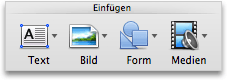
-
Klicken Sie auf die gewünschte Filmdatei, und aktivieren Sie dann das Kontrollkästchen Mit Datei verknüpfen.
-
Klicken Sie auf Einfügen.
Verwenden eines Frames aus einem Video als Poster-Frame
-
Klicken Sie auf Wiedergabe , um die Wiedergabe des Videos zu starten.
-
Wiedergeben Sie das Video, bis Sie den Frame sehen, den Sie als Poster-Frame verwenden möchten, und klicken Sie dann auf Anhalten.
-
Wählen Sie auf der Registerkarte Film formatieren in der Gruppe Filmoptionen die Option Poster-Frameaus, und wählen Sie dann Aktueller Frameaus.
Verwenden eines Bilds als Poster-Frame
-
Wählen Sie das Video auf der Folie aus.
-
Wählen Sie auf der Registerkarte Film formatieren in der Gruppe Filmoptionen die Option Poster-Frameaus, und wählen Sie dann Bild aus Datei aus.
-
Navigieren Sie im Dialogfeld zu der Bilddatei, die Sie als Poster-Frame verwenden möchten. Wählen Sie die Bilddatei aus, und wählen Sie dann Einfügenaus.










